このサイトでは、JelasticクラウドクラウドサービスにAlfresco ECM(エンタープライズコンテンツ管理システム)をデプロイするための手順も提供しています。 さらに、Jelasticはコードを変更せずにJavaアプリケーションを実行できるという広告が私に注がれました。これはほとんどのアプリケーションにとって重要です。 少し慎重な声明、そして確認してみてください。 この記事は、著者によって段階的に検証された、翻案された翻訳にすぎません。
ドキュメントの最後に、クラウドでのAlfrescoの展開に関するビデオ資料へのリンクがあります(英語)。
環境創造
1. jelastic.comに登録してログインします。 同社は、いずれかの地域プロバイダーを通じて2週間のトライアルを提供しています。 ブラジルやオランダを選ぶことを禁止するものは何もありませんが、少し遅くなります。 ロシアのプロバイダーInfoboxはリストされていますが、財政難を理由に2週間提供することを拒否しました。 おそらく破産...:-000。 神は彼の裁判官になります。 在庫には皆のお気に入りのREG.RUがあり、その上にシステムを作成します。
2.上部のJelasticメニューでCreate Environmentボタンを選択します。

3.表示されるウィンドウの[JAVA]タブの[環境トポロジウィザード]で、アプリケーションサーバーとしてTomcat 7を選択し、データベースとしてMySQLを選択し、作成する環境の名前(Alfrescoなど)を入力して、[作成]をクリックします。
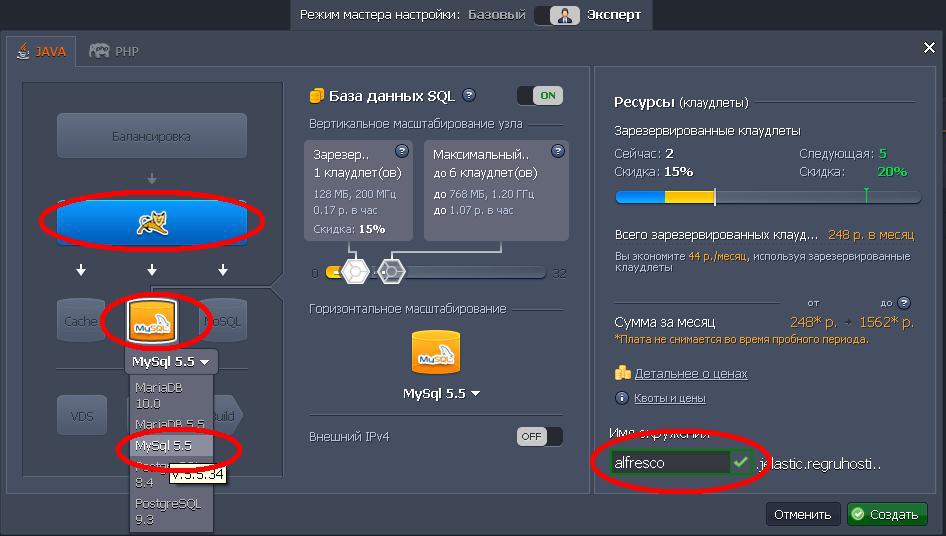
数分後、TomcatとMySQL DBの環境が作成され、リストに表示されます。

アプリケーションをダウンロードする
1. AlfrescoのWebサイトにアクセスし、コミュニティエディションバージョンをダウンロードします:
https://wiki.alfresco.com/wiki/Community_file_list_4.2.f
ZIPアーカイブをダウンロードします。
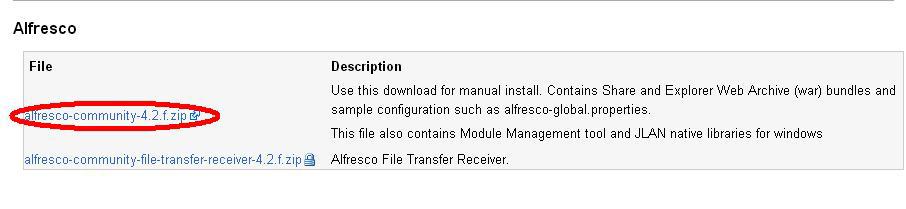
2.パッケージを解凍し、アーカイブからAlfresco.WAR&Share.WARを選択します。
3.配布マネージャーを使用して、選択したファイルをjelastic.comにダウンロードします。
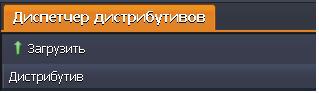

ダウンロードの最後に、指定されたファイルが展開可能なリストに表示されます。
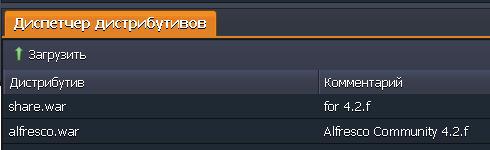
6.作成された環境にディストリビューションalfresco.warをデプロイします。
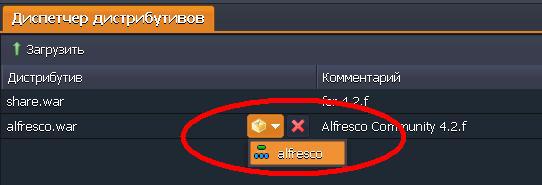
名前を割り当てます。これは、配布がデプロイされるディレクトリの名前になります。
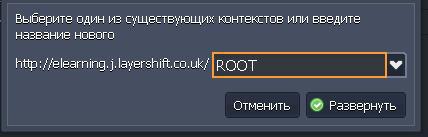
ROOTディレクトリに名前を付けて、「デプロイ」をクリックします。 ROOTという名前のアプリケーションがTomcatリストに表示されます。
MySQLの構成
1.ブラウザでMySQL DB管理パネルを開きます。
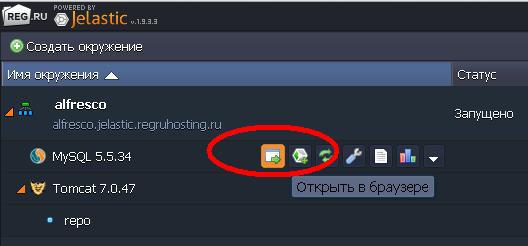
2.環境を作成した直後に、JelasticはMySQL管理パネルにアクセスするためのログインとパスワードを登録中に指定されたメールアドレスに送信しました。
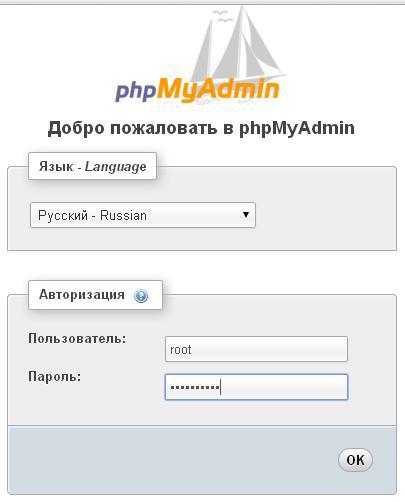
メニューから、「ユーザー」および「ユーザーの追加」を選択します。

alfrescoという名前のユーザーを追加すると、パスワードもalfrescoになります。 同じ名前のデータベースを作成するために必要なボックスをチェックし、[ユーザーの追加]ボタンをクリックすることを忘れないでください。

Alfrescoの構成
1. Tomcatパネルの[構成]ボタンをクリックします。

2. webapps / ROOT / WEB-INF / classes / alfresco-global.properties.sampleに進みましょう。
3.このファイルの名前をalfresco-global.propertiesに変更します。その結果、構成ファイルとして認識されます。

4.データベース設定のコメントを解除します。
5.データベース内の新しいドライバーとデータベースサーバーへのURLを指定します。
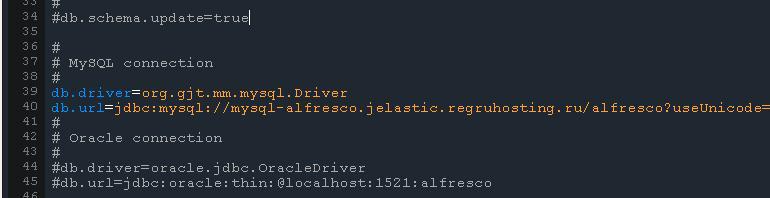
保存をクリックします。
追加のJARライブラリをダウンロードする
1.次に、mysql-connector(mysql-connector-java-5.1.30-bin)ライブラリをTomcat libディレクトリにロードします(googleで検索してダウンロードする必要があります)。
これを行うには、libフォルダーを選択すると、右側の[ダウンロード]ボタンが強調表示されます。
2. Tomcatを再起動します。
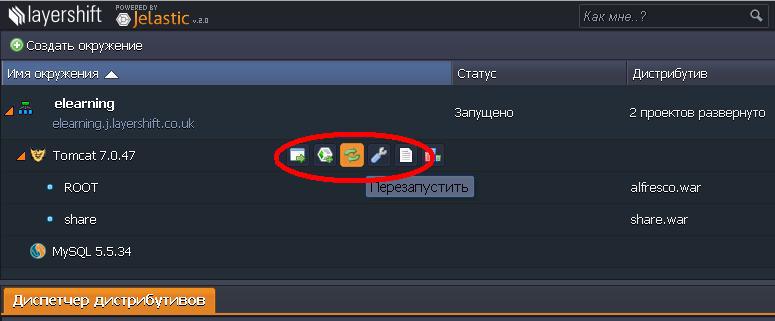
3. Alfrescoアプリケーションを開きます。そのためには、Tomcat行のボタンをクリックします-Webブラウザーで開きます。

そして、新しいウィンドウに、Alfrescoの招待ウィンドウが表示されます。
あなたはまだ英語でそれをYouTubeで見ることができます:
http://www.youtube.com/watch?v=KUGErAtiaFI